Приемка возвратов с помощью РЧ-устройства
При проведении обычной приемки сотрудник склада, работающий на месте, может создать новое ПУО.
Приемки, у которых указан тип возврата «Возврат», создать с помощью РЧ-устройства нельзя. Приемки возврата, созданные на рабочих станциях или путем интегрирования с другой системой, можно принимать с помощью РЧ-устройства.
Чтобы выполнить приемку возврата с помощью РЧ-устройства, выполните указанные далее действия.
- В главном меню РЧ-устройства выберите пункт Приемка. На экран выводится окно «ИД принтера».
-
Укажите идентификатор принтера, который настроен на складском объекте для печати этикеток (не обязательно).
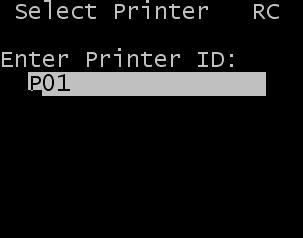
-
Нажмите «Ввод». На экран выводится окно «Меню приемки (RCM)».
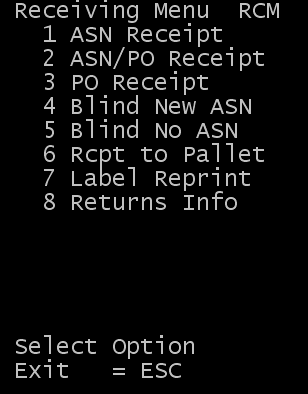
-
Нажмите Приемка ПУО. На экран выводится окно «Приемка-S1 (RCC01)».
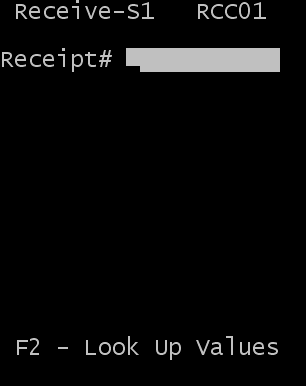
-
Для поиска в системе номера приемки, который нужно использовать, укажите его полностью или частично.
- Если вы указываете часть номера квитанции, а не целиком, нажмите клавишу «F2».
- Если только одна запись приемки соответствует указанному частично номеру приемки, то запускается следующий шаг процесса приемки возврата.
- Если несколько записей приемки соответствуют указанному частично номеру приемки, на экран выводится сообщение о том, что найдено несколько ПУО. Вы можете нажать либо клавишу «Ввод» для просмотра списка найденных совпадений ПУО-приемки, либо клавишу «Esc» для ввода другого номера приемки.
- Если вы указываете часть номера квитанции, а не целиком, нажмите клавишу «F2».
-
При этом выводится сообщение, сообщающее вам о том, что вы принимаете возвратный товар. Это означает, что продукцию следует обрабатывать иначе, и что, возможно, необходимо будет зарегистрировать определенную информацию о возврате. Нажмите «Ввод», чтобы продолжить приемку.
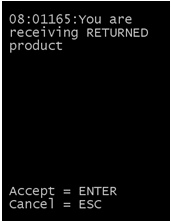
-
Продолжайте вести приемку продукции.
По завершении отдельной операции приемки на экран выводится окно «Возврат (RET02)», в котором требуется указать определенные характеристики о возврате.
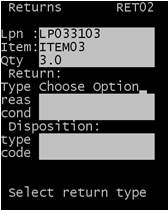 Примечание.
Примечание.Характеристики приемки можно заполнить либо в ходе самой приемки, либо в дальнейшем в отдельным этапом.
-
Чтобы указать информацию при приемке, заполните указанные далее поля.
- Тип
- Определяет класс возврата. В приложении доступны следующие типы возврата.
-
- CO — договорной.
- DM — поврежден/дефект.
- OT — другие.
- RC — отзывы.
- RP — ремонт.
- SH — ошибки отгрузки.
- RSN — причина
- Причина возврата. Приложение при отгрузке указывает следующие коды причин.
-
- COOUT — устаревание.
- COSAL — возврат на переработку.
- COSSN — сезонная продукция.
- COSTA — корректировка запасов.
- DMCOS — повреждение — косметическое.
- DMDEF — дефекты.
- DMDOA — в нерабочем состоянии.
- OTFCL — запрос фрахта.
- OTMSC — прочее.
- RCCNT — отзыв — загрязнение.
- RCDAM — отзыв — повреждение.
- RCFLT — отзыв — неисправность.
- RCGVT — отзыв — правительство.
- RPINT — внутренний ремонт.
- RPMNT — техническое обслуживание.
- RPRTV — возврат поставщику.
- SHDOR — дублирующийся заказ.
- SHDUP — дублирующаяся отгрузка.
- SHITM — неверный товар.
- SHQTY — ошибка отгруженного количества.
- COND — состояние.
Код, указывающий состояние возвращенной продукции. Приложение при отгрузке указывает следующие коды состояний.
- Тип распоряжения
- Код, указывающий распоряжение по обращению с возвращенной продукцией. Приложение при отгрузке указывает следующие типы распоряжений.
-
- DP — ликвидация.
- OT — другие.
- RP — ремонт.
- Код распоряжения
- Код, указывающий распоряжение по обращению с продукцией. Приложение при отгрузке указывает следующие коды распоряжений.
-
- DP3PT — ликвидация третьей стороной.
- DPDON — передача на благотворительные цели.
- DPSAL — утилизация.
- DPSCR — отходы.
- DPSEC — безопасная утилизация.
- OTEXC — обмен.
- OTRSL — перепродажа.
- OTUAI — низкое качество.
- RPRFB — восстановление.
- RPRTV — ремонт — возврат поставщику.
- RPWRK — ремонт — переработка.
- DAM — поврежден.
- NOR — нормальный.
Примечание.Информацию, описывающую характеристики возврата, можно поддерживать во всем приложении. Чтобы отредактировать список доступных кодов, войдите в систему как пользователь на уровне предприятия и выберите «Конфигурация» > «Коды» > «Код».